Android ユーザーが直面する可能性のある奇妙なエラーの 1 つは、SIM 関連です。一部のユーザーでは、「SIM カードが検出されませんでした」というエラーが発生し、電話が不可能であることを意味します。これにより、データ接続と通話のためのモバイル接続が停止されます。 WiFi を使用することもできますが、モバイル ネットワークのみに依存しなければならない場合もあります。
この状況はイライラする可能性があり、直ちにトラブルシューティングが必要になります。どうすればよいかわからない場合は、Android で SIM カードなしエラーを修正する方法を説明します。
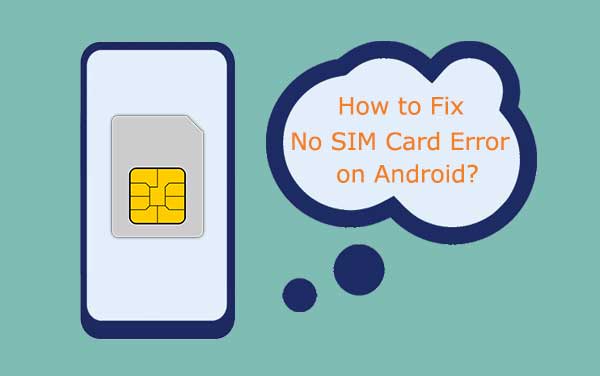
Android では、さまざまな理由で SIM なしエラーが表示される場合があります。 SIM カードに関係するものもありますが、デバイスのハードウェア/ソフトウェアに起因するものもあります。 「携帯電話が SIM カードがないと言い続けるのはなぜですか」という質問の原因は次のとおりです。
- SIM カードが正しく挿入されていません。
- SIM が破損している。
- ソフトウェアのバグや不具合。
- 互換性のない SIM カード。
- ネットワーク設定が正しくありません。
こちらもお読みください:
信頼できる Android 携帯電話修復ソフトウェア - Android システムの問題を修正
故障した Android スマートフォンを迅速かつ安全にフラッシュする方法 (究極ガイド)
Android で SIM が検出されない問題のトラブルシューティングを行う場合に使用できる実証済みの修正の一部を以下に示します。
基本的なヒントから始めて、SIM を取り出して電話機に再度挿入する必要があります。 SIM が SIM カード トレイに正しく配置されていることを確認してください。
Android から SIM トレイを引き出し、SIM カードを取り外し、数秒待ってからトレイに戻します。次に、カード トレイを電話機にスライドさせます。電話機が再起動したら、SIM カードを読み取るかどうかを確認します。

Android で「SIM がありません」エラーが表示されるもう 1 つの理由は、何度も挿入した後に SIM に傷がついたことです。これにより、携帯電話が SIM カードを正しく読み取ることができなくなる可能性があります。 SIM に傷が多い場合は、携帯電話会社から交換してもらうのが最善です。
通常、Android 携帯電話では、特にデュアル SIM の場合、ユーザーは SIM ネットワークをオフにすることができます。したがって、電話機のネットワーク強度を確認できない場合は、SIM が非アクティブ化されているかどうかを確認する必要があります。 SIM が有効かどうかを確認する手順は次のとおりです: (データを失わずに SIM カード データをコンピュータに転送する)
ステップ 1. 「設定」アプリケーションをクリックし、「ネットワークとインターネット」をクリックします。
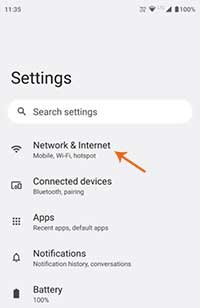
ステップ2.「モバイルネットワーク」を選択します。
ステップ 3. 「SIM を使用」オプションの横にあるトグルをクリックして、SIM ネットワークをオンにします。
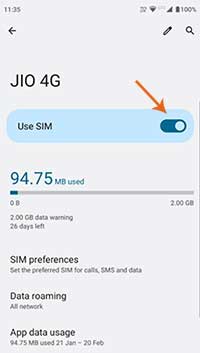
ステップ 4. ページを閉じて、問題が解決したかどうかを確認します。
機内モードでは、飛行中、携帯電話がすべてのネットワーク サービスから切断されます。それでも、AirPlane モードを使用すると、ネットワークが登録されていない、接続されている WiFi からインターネットがない、サービスがないなど、複数のネットワーク関連の問題を解決できます。
携帯電話のモバイル ネットワーク、Bluetooth、WiFi が切断されるため、携帯電話に SIM カード Android がないと表示される場合は、簡単な修正です。
ステップ 1. ステータスバーを下にスワイプして通知ドロワーを開きます。
ステップ 2. 「機内モード」ボタンをクリックして有効にします。モードをもう一度クリックしてオフにします。

SIM の検出を妨げているプログラムが停止している可能性があります。その場合、単純に再起動するだけで、SIM カードがない Android の問題を解決できる可能性があります。再起動後、電話機の小さな問題が解決され、デバイスが期待どおりに動作するようになります。
Android スマートフォンの再起動は非常に簡単です。 [再起動] オプションが表示されるまで、電源ボタンを数分間押し続ける必要があります。このオプションをクリックすると、デバイスの電源がオフになり、再びオンになります。
![]()
場合によっては、ネットワーク タイプ設定が間違ったタイプに切り替わり、SIM なしエラー メッセージが表示されることがあります。ネットワーク モードを自動に変更すると、デバイスは 3G/4G などのセルラー接続用に特別に設計されたネットワークにのみ接続します。これにより、ネットワーク接続に関するほとんどの問題が解決され、SIM カードが復元されます。
ステップ1.「設定」と「モバイルネットワーク」に進みます。 「ネットワークオペレーター」をクリックします。
ステップ 2. ポップアップから「Airtel/Vodafone IN/IND-JIO」モードを選択します。
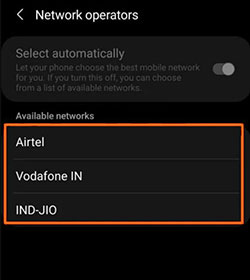
ネットワーク モードを「自動接続」モードに設定すると、Android デバイスの問題が解決されるはずです。
SIM ツールキットは、SIM カードを機能させるために携帯電話に組み込まれているアプリです。 SIM の機能のドライバー ソフトウェアとして機能します。他のソフトウェアと同様に、SIM ツールキットのアプリケーション ファイルが破損すると、Android で SIM カードが機能しない問題が発生する可能性があります。
これは実証済みの解決策であり、次の方法で試すこともできます。
ステップ1. 検出されなかったSIMを電話機から取り出し、「設定」に進みます。上部の検索バーに「アプリ設定」と入力し、タップします。
ステップ 2. アプリ設定を開いた後、アプリケーションリストの「SIM ツールキット」オプションに進みます。
ステップ3. アプリケーションをタップし、「ストレージとキャッシュ」を選択します。
ステップ 4. SIM ツールキットのデータとキャッシュをクリアします。その後、電話機を再起動します。 ( Android で SIM カードを完全に消去する方法は?)
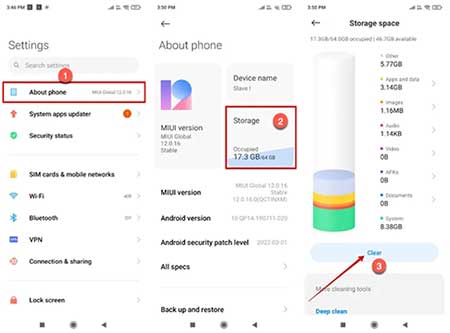
これらの手順はお使いの携帯電話によって異なる場合がありますが、これにより、携帯電話で「SIM がありません」という問題が解決されるはずです。
ネットワーク設定が改ざんされている場合、Android で「SIM カードが検出されない」エラーが発生する可能性が高くなります。さらに、変更された特定の設定を特定できない場合もあります。このような場合に行うべきはネットワークのリセットです。これにより、ネットワーク設定がデフォルト値に戻り、設定の変更が原因で発生した問題が解決されます。
Android でネットワーク設定をリセットするには、次の手順に従います。
ステップ 1. 電話機で設定アプリを起動し、「システム」をタップします。
ステップ 2. 「リセット」オプションをクリックし、「WiFi、モバイル、および Bluetooth をリセット」を選択します。
ステップ 3. 画面の指示に従ってリセット操作を確認します。

一般に、Android のアップデートは頻繁に行われ、もちろんバグや不具合を取り除くのに役立ちます。したがって、古いバージョンにこれらのバグがある場合は、SIM カードなしエラーが発生します。更新すると問題なく解決する可能性があります。
以下の手順を確認してください。
ステップ1. Androidデバイスで「設定」を起動し、「システムアップデート」まで下にスクロールしてクリックします。
ステップ 2. 「アップデートの確認」オプションをクリックします。
ステップ 3. アップデートがある場合は、ダウンロードしてインストールします。その後、問題が解決したかどうかを確認してください。

私の携帯電話には SIM カードがありませんと表示されます。どうすればいいですか?おそらく、SIM が接続するはずだった特定のネットワークとの接続が失われました。その場合は、通信事業者のAPN設定を手動で入力する必要があります。
これを達成するには次の手順に従います。
ステップ1. Androidフォンの「設定」ページに移動し、「SIMカード」をクリックしてから「モバイルネットワーク」をクリックします。
ステップ 2. 次に、ポイント名にアクセスし、「+」アイコンを押します。
ステップ 3. プロバイダーに問い合わせて、追加する APN 設定を取得します。または、オンラインで確認して、ネットワーク プロバイダーが APN 設定を公開しているかどうかを確認することもできます。
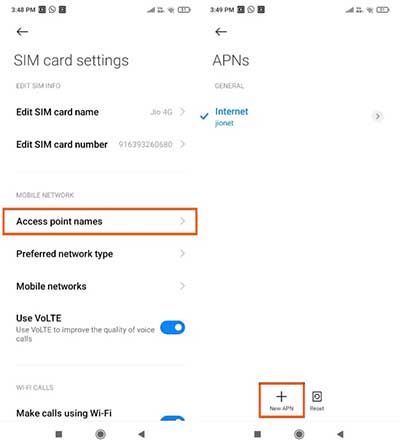
残念ながら、携帯電話にダウンロードしたすべてのアプリケーションが快適に動作するわけではありません。一部のアプリでは、うまく機能せずにこのエラーが発生する場合があります。デバイスをセーフ モードで起動し、しばらくセーフ モードのままにして、問題が継続するかどうかを確認する必要があります。
セーフ モードで電話機が問題なくネットワークに接続する場合、問題はインストールされているアプリにあります。新しくダウンロードしたアプリケーションをアンインストールし、問題が解決するかどうかを確認します。
Android をセーフ モードで起動するには、次の手順に従います。
ステップ 1. 電話機の電源を切り、画面に電源オプションが表示されるまで電源ボタンを押します。一部のデバイスでは、電源キーと音量アップ キーを同時に押す必要があります。
ステップ 2. 電源オフ、再起動、シャットダウンなどの電源メニューが表示されたら、セーフ モードで再起動するオプションが表示されるまで電源オフを長押しします。
ステップ 3. 「OK」ボタンをクリックしてプロセスを確認し、電話機をセーフモードにします。
ステップ 4. 新しくインストールしたアプリをアンインストールして問題を解決します。

使用しているネットワーク オペレーターが Android スマートフォンの設定で選択されていない場合は、間違いなく SIM なしエラーが発生します。
適切なネットワーク オペレータを使用していることを確認するには、[設定] と [モバイル ネットワーク] に進みます。次に、「ネットワークを自動的に選択する」オプションをタップします。 Android が検索を終了し、結果が表示されたら、携帯通信会社をクリックします。
どの修正を行っても問題が解決しない場合は、ネットワーク プロバイダーに連絡して、設定またはネットワークに問題があるかどうかを確認する必要があります。
また、携帯電話の製造元に問い合わせて、サポートできるかどうかを確認することもできます。
こちらもお読みください:
[修正済み!] Android を PC に接続できない場合の対処方法
Android でテキスト メッセージをバックアップおよび復元する [5 つの実証済みの方法]
携帯電話に SIM カードがありませんと表示され続けるのはなぜですか?おそらく、ソフトウェアの不具合が原因であると考えられます。ソフトウェアの問題を解決するには、 Android Repairのような信頼できる専門ツールが必要です。 Android スマートフォンは SIM カードの内容を正しく読み取ることができないため、システムに問題があることを意味します。幸いなことに、Android 修復は、黒い画面、アプリのクラッシュ、起動ループの問題など、Android システムのすべての問題をトラブルシューティングするシステム ツールを提供します。Samsung Galaxy スマートフォンで SIM カード エラーが表示される問題を修正するには、間違いなく信頼できます。
Android 修復の最も顕著な機能:
* 死の黒い画面、アプリのクラッシュ、デバイスのレンガ化など、Android システムの問題をすべて修正します。
* Android システムを修復して通常の状態に戻します。
※技術的なスキルは必要ありません。
* Android システムの問題を解決する成功率が最も高くなります。
* Samsung デバイスのすべてのメインストリームをサポートします。
Android 修復による Android 修正で SIM カードが検出されない場合の手順は次のとおりです。
ステップ1 .ツールを PC にインストールして実行します。ツールボックスから「システム修復」を選択します。次に、Android を USB で PC に接続し、「Android 修復」をタップします。

ステップ 2 。 「開始」を押して、プログラムが解決できる問題を確認してください。次に、Android デバイスの正しいモード、国、通信事業者、名前を選択します。

ステップ 3 。電話機をダウンロード モードにすると、ファームウェアが即座にダウンロードされます。画面上のボックスに「000000」と入力します。

ステップ 4 。修復プロセスが開始され、完了したら「完了」をクリックします。

Android デバイスで SIM カードが検出されないエラーを修正する方法は以上です。このエラーにはさまざまな原因が考えられますが、上記の修正がこの苦境から抜け出すのに役立つことを願っています。
すべてのソリューションの中で、 Android 修復は、SIM が検出されない Android の問題をワンクリックで簡単に修復するための最良のツールです。
関連記事:
Android スマートフォンの白い画面を修正する方法: 知っておくべき重要なヒント
Android スマートフォンの電源がオフになり続けますか?携帯電話を修理するためのソリューションを入手する
Android スマートフォンのブルー スクリーン オブ デスを修正するにはどうすればよいですか?あなたのための 5 つの方法
Android でテキスト メッセージが消えた - 原因を見つけて修正する
Android がクラッシュするのはなぜですか?どうすれば問題を解決できますか? [ソリューションの準備完了]
Copyright © samsung-messages-backup.com All Rights Reserved.